- Autor Jason Gerald [email protected].
- Public 2023-12-16 11:15.
- Zadnja promjena 2025-01-23 12:19.
Ovaj wikiHow uči vas osnovama pretraživanja weba s Googleom, najvećom svjetskom tražilicom. Ako ste već naučili kako izvesti osnovno pretraživanje weba, naučite i kako koristiti prilagođene parametre pretraživanja, alate ili filtre kako biste postigli najbolje rezultate.
Korak
Metoda 1 od 3: Izvođenje osnovnog pretraživanja weba
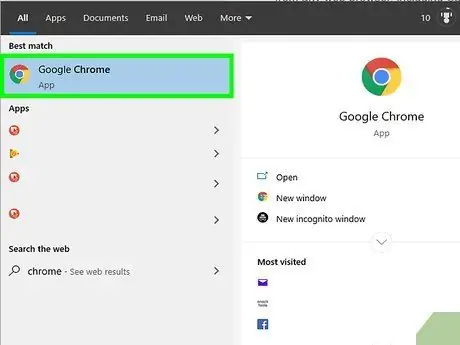
Korak 1. Pokrenite web preglednik na telefonu, računalu ili tabletu
Za pristup Googleu možete koristiti bilo koji web preglednik, primjerice Safari, Google Chrome, Microsoft Edge ili Mozilla Firefox. Ako je na vašem tabletu ili telefonu instalirana Googleova aplikacija (to je šarena ikona "G" na popisu aplikacija), otvorite aplikaciju za pristup Googleu bez potrebe za korištenjem web preglednika.
-
Android:
Na Samsung tabletu ili telefonu dodirnite ikonu koja kaže Internet ili Samsung internet. Na drugim uređajima dodirnite Preglednik, Krom, mreža ili drugi sličan tekst.
-
iPad i iPhone:
Dodirnite Safari (ikona u obliku kompasa) pri dnu početnog zaslona za pokretanje web preglednika.
-
KaiOS:
Trčanje Preglednik, koji je prozor za pristup internetu.
-
Macovi:
Na ovom računalu je instaliran preglednik Safari. Pritisnite ikonu u obliku kompasa na priključnoj stanici Mac računala da biste je pokrenuli. Ikona Safari obično se nalazi pri dnu zaslona.
-
Windows 10:
Ovo je računalo opremljeno preglednikom Microsoft Edge. Da biste ga pokrenuli, kliknite Windows logotip u donjem lijevom kutu, a zatim kliknite ikonu Microsoft Edge na izborniku.
-
Windows 8 i starije verzije:
Za pregledanje weba koristite Internet Explorer. To je plava ikona "e" u izborniku Start.
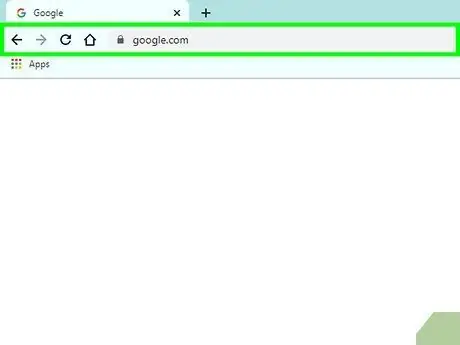
Korak 2. Upišite adresu www.google.com u polje za adresu
Adresno polje dugačak je stupac koji se nalazi pri vrhu web preglednika. Na tabletu ili telefonu dodirnite adresnu traku da biste otvorili tipkovnicu i počeli tipkati. Ako koristite računalo, počnite tipkati klikom na adresnu traku.
- Prijeđite na korak 4 ako koristite Googleove aplikacije na tabletu ili telefonu.
- U nekim preglednicima, uključujući Safari, Chrome i KaiOS Browser, možete upisati i pretraživanje izravno u polje za adresu, bez potrebe da prvo tražite Googleovo web mjesto. Drugi su preglednici možda uključivali vlastitu ugrađenu tražilicu, poput Binga koji se koristi u Microsoft Edgeu.
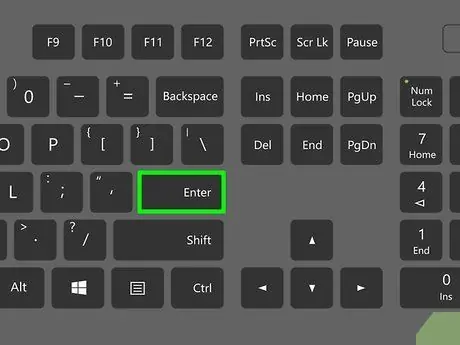
Korak 3. Pritisnite Return ili Unesi.
Na tabletima i telefonima dodirnite traži, Ići, ili Unesi. Googleova početna stranica sada će se pojaviti u pregledniku koji koristite.
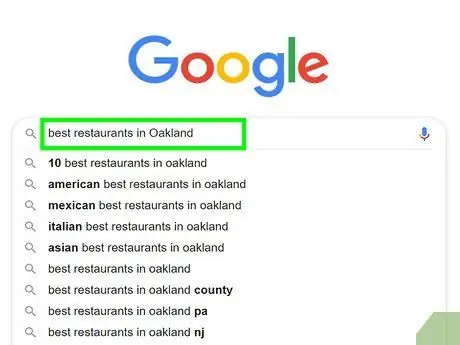
Korak 4. Unesite riječ koju želite tražiti u polje za pretraživanje
Na primjer, ako tražite dobar restoran u Malangu, unesite ključnu riječ "najbolji restoran u Malangu".
- Možete pretraživati pojedinačne riječi (npr. "Komunizam", "Sumatra"), fraze ("uzgoj avokada u loncima", "najbolji tekući sapun"), pitanja ("koliko stanovnika ima Surabaya?", "Tko je guverner?" Zapadne Papue? ") itd.
- Ako biste radije izgovorili riječ koju tražite, dodirnite ili kliknite ikonu u obliku mikrofona (ili za pokretanje značajke Pretraživanje glasom). Zatim slijedite upute na zaslonu kako biste Googleu dali dopuštenje za pristup vašem mikrofonu. Nakon toga naglas izgovorite ono što želite saznati.
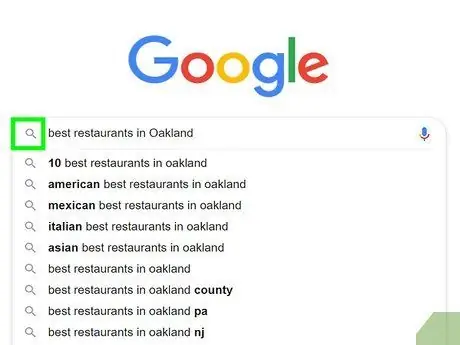
Korak 5. Kliknite Google pretraživanje ili dodirnite ikonu u obliku povećala
Time će Google tražiti riječ/izraz koji ste unijeli i prikazati rezultate pretraživanja.
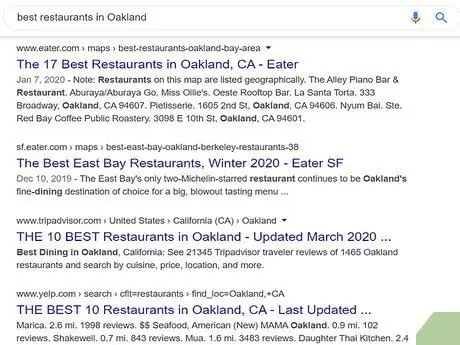
Korak 6. Dodirnite ili kliknite željeni rezultat pretraživanja da biste ga vidjeli
Kliknite ili dodirnite web mjesto, videozapis, fotografiju ili druge podatke koje želite otvoriti u pregledniku. Ako se želite vratiti na popis rezultata pretraživanja, dodirnite ili kliknite gumb za povratak u svom pregledniku (obično strelica lijevo u gornjem lijevom kutu).
- Ovisno o stavci koju tražite, rezultati pretraživanja bit će prikazani na drugačiji način. Na primjer, kada tražite riječ koja se pojavljuje u rječniku, na vrhu rezultata pretraživanja pronaći ćete njezinu definiciju i kako je koristiti. Ako tražite određeno mjesto, možda će vam Google pokazati kartu.
- Ako ono što tražite nije na prvoj stranici, dodirnite ili kliknite Sljedeći pri dnu za prelazak na sljedeću stranicu. Najrelevantniji rezultati pretraživanja općenito se prikazuju na prvih nekoliko stranica rezultata pretraživanja.
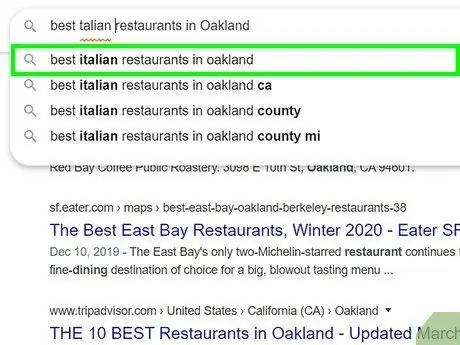
Korak 7. Promijenite ključnu riječ da biste dobili još jedan rezultat
Ako rezultati pretraživanja nisu zadovoljavajući, uredite ključne riječi koje ste unijeli u prazna polja pri vrhu zaslona i pokušajte ponovno. Pretragu možete učiniti specifičnijom ili je čak proširiti ako su rezultati preuski.
- Na primjer, umjesto da tražite "najbolji restoran u Malangu", pokušajte upotrijebiti izraz "najbolje soto tripice u Malangu 2020".
- Ako želite bolje rezultate pretraživanja, pogledajte metodu Get More Specific Search Results.
Metoda 2 od 3: Dobivanje preciznijih rezultata pretraživanja
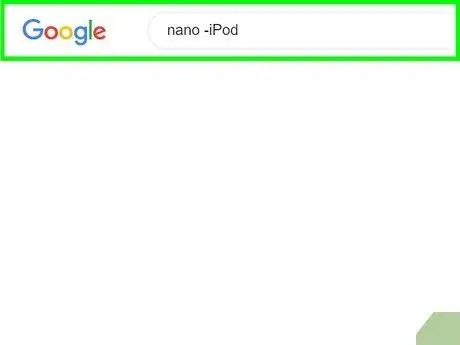
Korak 1. Dobijte preciznije rezultate pomoću operatora tražilice
Ovi su operatori posebni znakovi koje tražilice razumiju kako bi dale specifičnije rezultate pretraživanja. Neki primjeri koje možete koristiti uključuju:
- Ako postoji niz riječi koji ulazi u izraz, kao što je citat ili određeni objekt, postavite navodnike (") da biste okružili niz riječi tako da Google to točno traži. To je savršeno za slučaj kada ste zapamtili nekoliko redaka pjesama i želite znati naslov.
- Dodajte minus (-) ispred riječi koje ne želite uključiti u pretraživanje. Na primjer, ako želite tražiti "nano", ali ne želite tražiti iPod Nano, upišite nano -iPod kao ključnu riječ.
- Google tražilica općenito će zanemariti neke uobičajene engleske riječi, poput "kako" i "the". Ako mislite da je važno, dodajte plus (+) ispred riječi.
- Za traženje društvenih medija, poput Facebooka ili Twittera, postavite simbol @ ispred ključnih riječi. Na primjer @wikihow.
- Ako samo želite dobiti rezultate pretraživanja na određenom web mjestu, dodajte web mjesto: ispred ključne riječi. Na primjer, za pretraživanje "Windows 10" na indonezijskom wikiHow web mjestu napišite: site: id.wikihow.com "Windows 10".
- Ako želite tražiti artikle unutar određenog cjenovnog razreda, možete upotrijebiti ovu sintaksu: gitara 200 USD.. 300 USD. U ovom primjeru vaši će rezultati pretraživanja vratiti gitare po cijenama između 200 i 300 USD.
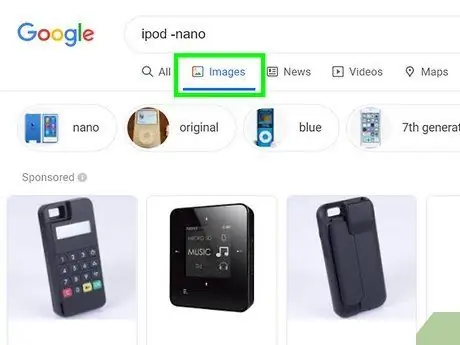
Korak 2. Odaberite željenu vrstu rezultata pretraživanja
Ovisno o tome što tražite, postoji mogućnost prikazivanja samo određenih vrsta rezultata pretraživanja, poput videozapisa, slika ili članaka s vijestima, koristeći opcije pri vrhu stranice s rezultatima pretraživanja. Kako to učiniti:
-
Dodirnite ili kliknite Slike koji se nalazi pri vrhu rezultata pretraživanja ako želite prikazati samo slike koje odgovaraju onome što tražite.
Pogledajte ovaj članak u wikiHow -u ako želite znati kako proguglati sliku naopako
- Dodirnite ili kliknite Videozapisi ako želite prikazati videozapise koji se nalaze na raznim web stranicama (poput YouTubea), koji odgovaraju vašim ključnim riječima.
- Dodirnite ili kliknite Vijesti kako biste prikazali novinske članke objavljene u glavnim izvorima vijesti koji odgovaraju vašim ključnim riječima.
-
Dodirnite ili kliknite Knjige za prikaz popisa knjiga koje odgovaraju onome što tražite.
Za više informacija o korištenju Googleove značajke pretraživanja knjiga pogledajte članak wikiHow
- Možete koristiti i druge opcije, kao što je npr Karte (karta), Letovi (let), i Financije (financije) zajedno sa onim što tražite. Na primjer, prilikom unosa adrese možete kliknuti Karte za prikaz na karti, ili Letovi ako želite planirati izlet na to mjesto.
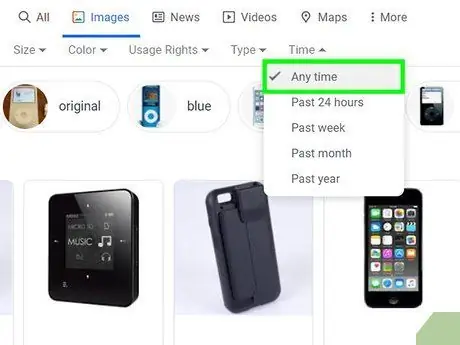
Korak 3. Prikažite rezultate pretraživanja u određenom vremenskom rasponu
Za prikaz rezultata pretraživanja samo za posljednja 24 sata, prošle godine ili bilo koje drugo razdoblje, učinite sljedeće:
- izabrati Alati ili Alati za pretraživanje. Na računalu postoji veza Alati pri vrhu stranice, iznad rezultata. Ako koristite tablet ili telefon, možda ćete morati prijeći prstom ulijevo na traci veza iznad rezultata pretraživanja (piše SVE, VIJESTI, VIDEOZAPISI i SLIKE), a zatim dodirnite ALATI ZA PRETRAGU na kraju oštrice.
- Dodirnite ili kliknite izbornik U bilo koje vrijeme.
- Zamijenite ga drugim vremenskim razdobljem. Stranica rezultata pretraživanja ponovno će se učitati i prikazati rezultate u odabranom vremenskom rasponu.
- Dodirnite ili kliknite čisto koji se nalazi pri vrhu stranice radi uklanjanja vremenskog filtra.
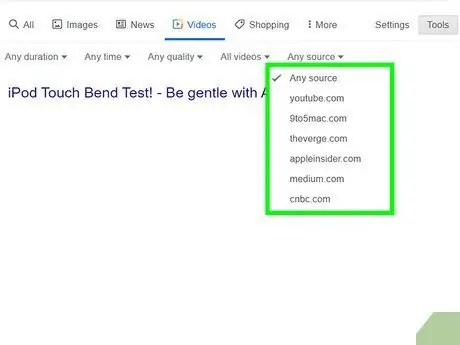
Korak 4. Odaberite filtar prilikom traženja fotografija ili videozapisa
Prilikom traženja fotografija ili videozapisa upotrijebite filtre za postavljanje stvari poput kvalitete, trajanja, veličine itd.:
- izabrati Alati ili Alati za pretraživanje pri vrhu rezultata pretraživanja videa ili slike. To će otvoriti nekoliko izbornika.
- Prilikom traženja videozapisa upotrijebite padajući izbornik pri vrhu stranice kako biste odabrali trajanje (duljinu videozapisa), izvor (poput Facebooka ili YouTubea) ili želite li tražiti samo videozapise koji imaju titlovi (titlovi ili titlovi).
- Prilikom traženja fotografija upotrijebite padajući izbornik pri vrhu kako biste odredili veličinu, vrstu, boju i prava korištenja fotografije.
- Ako želite izvršiti konkretnije pretraživanje slika, pokušajte upotrijebiti naprednu značajku Google Image Finder.
Metoda 3 od 3: Izvođenje naprednog pretraživanja
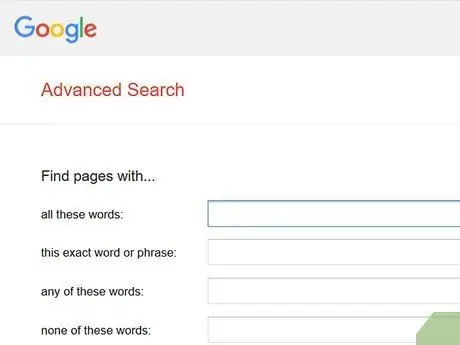
Korak 1. Upotrijebite https://www.google.com/advanced_search da biste dobili najtočnije rezultate pretraživanja
Googleova stranica naprednog pretraživanja omogućuje vam postavljanje različitih parametara pretraživanja u jednom obliku. Ovoj stranici se može pristupiti putem preglednika na računalu, tabletu ili mobilnom telefonu.
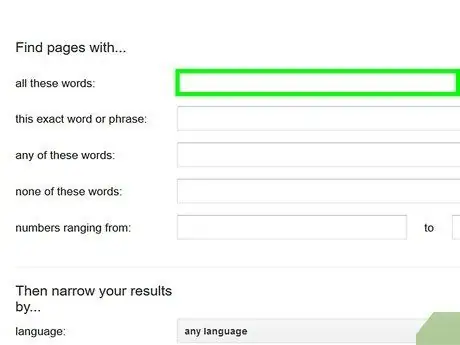
Korak 2. Unesite ključne riječi u odjeljak "Pronađi stranice s"
Nalazi se na vrhu obrasca. Ne morate popuniti sve okvire, potrebno je samo popuniti polja koja se smatraju važnima za pretraživanje.
- U "sve ove riječi" unesite sve riječi koje se smatraju važnima u pretraživanju. Rezultati pretraživanja prikazat će samo sve riječi koje ste unijeli u ovaj okvir.
- U "tačna riječ ili izraz" upišite točan izraz ili rečenicu koju želite. Rezultati pretraživanja vraćaju samo web stranice koje sadrže frazu ili rečenicu koju ste unijeli.
- Upotrijebite opciju "bilo koja od ovih riječi" ako želite da rezultati pretraživanja sadrže određenu riječ ILI drugu riječ.
- U polje "ništa od ovih riječi" upišite riječi za koje ne želite da se pojavljuju na stranici rezultata pretraživanja.
- U polje "brojevi u rasponu" upišite raspon brojeva koje želite prikazati u rezultatima pretraživanja. Ova se opcija obično koristi za pronalaženje veličine ili cijene artikla.

Korak 3. Suzite rezultate pretraživanja pri dnu
Sada možete postaviti različite opcije filtriranja za rezultate pretraživanja. Opet, ne morate odabrati sve opcije - samo trebate odabrati opcije koje su vam potrebne da suzite pretraživanje.
- Pomoću "Jezik" odredite jezik sadržaja koji će se pojaviti u rezultatima pretraživanja.
- Koristite "Regija" za prikaz stranica iz određenog područja ili zemlje.
- Izbornikom "Zadnje ažuriranje" možete odrediti "dob" stranice za koju želite da se pojavi u rezultatima pretraživanja.
- Unesite adresu web mjesta u prazno "Web mjesto ili domena" ako želite pretraživati samo određene web stranice.
- U prazno polje "Pojavljuju se uvjeti" navedite gdje se vaše ključne riječi pojavljuju na stranici, bilo u naslovu stranice ili u članku.
- Pomoću "Sigurnog pretraživanja" odaberite hoće li rezultati pretraživanja prikazivati i sadržaj za odrasle.
- Izbornik "Vrsta datoteke" koristi se za odabir formata datoteke, kao što su PDF i Microsoft Word DOC datoteke.
- Upotrijebite "Prava korištenja" za filtriranje rezultata pretraživanja prema statusu licence.
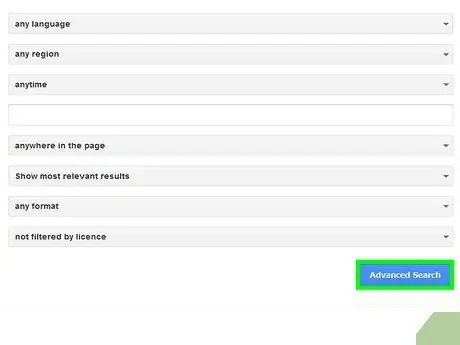
Korak 4. Pritisnite plavi gumb s natpisom Napredno pretraživanje koji se nalazi pri dnu obrasca
Sada će se rezultati pretraživanja prikazati u skladu s filtrom koji ste postavili.
Savjeti
- Ista ključna riječ može dati različite (iako slične) rezultate ako se koristi u različite dane.
- Mnogi preglednici imaju ugrađen okvir za pretraživanje koji možete koristiti za pregledavanje Googlea ili drugih tražilica. Ako se to dogodi, možete izravno unijeti ključne riječi u okvir bez potrebe da idete na web stranicu tražilice.
- Postavke za Google pretraživanje možete prilagoditi pomoću veze Postavke pored okvira za pretraživanje Google.
- Preporučujemo da se prvo prijavite na svoj Google račun kako biste mogli u potpunosti pristupiti svim značajkama Googleovih alata za pretraživanje i internet.
- Dobro odaberite ključne riječi - odaberite riječ ili kombinaciju riječi koja je jedinstvena za temu koju želite pretraživati kako biste mogli dobiti rezultate vezane samo za temu koju želite.






